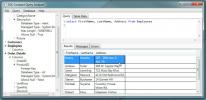Cara menjalankan tugas yang dijadwalkan hanya sekali pada Windows 10
Menjalankan tugas terjadwal pada Windows 10 mudah karena ada penjadwal tugas bawaan. Aplikasi ini memungkinkan pengguna untuk menjalankan aplikasi dan skrip berdasarkan pemicu berbasis waktu atau peristiwa tertentu. Namun, setelah tugas diatur, tugas itu akan berjalan hingga dinonaktifkan. Tidak ada cara untuk secara otomatis menonaktifkan tugas terjadwal pada tanggal tertentu, jadi jika Anda ingin menjalankan tugas terjadwal hanya sekali, Anda harus menambahkan tindakan ekstra untuk tugas tersebut. Tindakan akan menjalankan skrip yang akan menonaktifkan tugas. Inilah yang perlu Anda lakukan.
Script untuk menonaktifkan tugas
Untuk menonaktifkan tugas, kami akan menggunakan skrip PowerShell. Mudah dibuat tetapi Anda harus sudah membuat tugas yang akan dinonaktifkan karena Anda akan memerlukan namanya dalam skrip.
Buka file Notepad baru dan rekatkan yang berikut di dalamnya. Ganti ‘Nama tugas’ dengan nama tugas yang ingin Anda nonaktifkan. Simpan dengan ekstensi file PS1.
Nonaktifkan-ScheduledTask -TaskName "Nama tugas"

Nonaktifkan tugas terjadwal
Anda sekarang perlu menjalankan skrip ini sehingga akan menonaktifkan tugas yang dimaksud. Yang terbaik adalah menambahkan ini sebagai tindakan untuk tugas yang sama yang ingin Anda nonaktifkan sehingga Anda tidak berakhir dengan tugas lain yang berjalan khusus untuk menonaktifkan tugas pertama. Yang mengatakan, itu masih sepenuhnya terserah Anda dan apa yang terbaik untuk penggunaan khusus Anda apakah menjalankan skrip sebagai tindakan untuk tugas yang sama atau untuk membuat tugas baru yang akan menjalankannya.
Setelah Anda membuat tugas dan menambahkan semua tindakan yang relevan untuk itu, tambahkan satu tindakan lagi. Tetapkan tindakan ke ‘Mulai program’. Di bidang Program / Script, masukkan ‘Powershell.exe’. Di bidang ‘Tambahkan argumen’, masukkan yang berikut tetapi ganti ‘Skrip Path to PowerShell’ dengan lengkapi jalur ke skrip yang Anda buat sebelumnya.
Sintaksis
-ExecutionPolicy Bypass "Jalan menuju skrip PowerShell"
Contoh
-ExecutionPolicy Bypass "C: \ Users \ fatiw \ Desktop \ endTask.ps1"
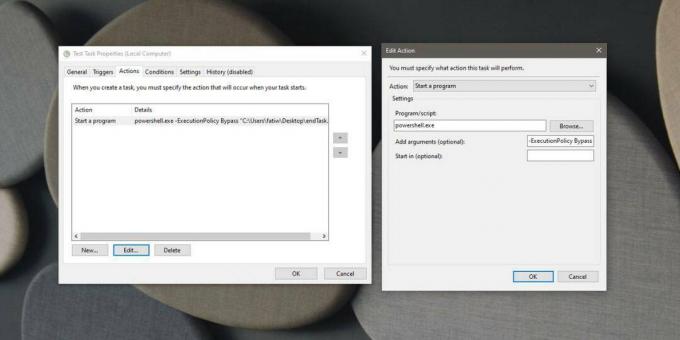
Pastikan tugas diatur untuk dijalankan dengan hak admin. Anda dapat memberikannya akses admin dari tab General. Aktifkan opsi ‘Jalankan dengan hak istimewa tertinggi’. Ketika Anda mengklik OK untuk menyelesaikan skrip, Anda mungkin diminta memasukkan kata sandi untuk administrator. Satu hal terakhir yang perlu diingat adalah bahwa tindakan yang menjalankan skrip yang akan menonaktifkan tugas harus menjadi yang terakhir dalam daftar tindakan. Anda dapat menjalankan tugas yang dijadwalkan secara manual untuk melihat apakah tindakan mengeksekusi dalam urutan yang benar.
Pencarian
Tulisan Terbaru
Win Lock Membawa Layar Kunci & Masuk Gaya Windows 8 Ke Windows 7
Bahkan dengan peluncuran Windows 8 menjulang di cakrawala, masih ad...
Cara Mengatur Ukuran Jendela Default Untuk Prompt Perintah Pada Windows 10
Jika Anda menggunakan Command Prompt, Anda tahu bahwa itu selalu te...
Menganalisis Dan Melihat File Database SDF Dengan SQL Compact Query Analyzer
Perlu menganalisis dan mengeksekusi query database yang dirancang d...